سيكون هذا هو الدرس الأول من أصل درسين سنقوم من خلالهما بتصميم وتكويد واجهة موقع لغابة افتراضية اسمها "Pinewood Forest". سنستخدم في تصميم هذه الواجهة العديد من textures وخليط من اللونين الأزرق والرمادي.
ستكون النتيجة النهائية كما في الصورة التالية:
سيكون الهدف من هذا الموقع هو تعريف الزوار بهذه الغابة وما تقدمه وإعلامهم بالأحداث القادمة، وستحتوي خلفية الموقع على صورة كبيرة ثابتة لتسمح بتمرير (scroll) محتوى الموقع فوقها، كما سيتم تقسيم محتوى الموقع إلى عدة أجزاء رئيسية مع استخدام بعض الصور الفوتوغرافية لجذب انتباه الزائر.
سنقوم في هذا الدرس بتصميم الواجهة الرئيسية للموقع باستخدام برنامج الفوتوشوب، أمّا في الدرس الثاني فسنقوم بتكويد التصميم باستخدام لغتي HTML وCSS.
سنبدأ أولًا بإنشاء مستند جديد، وبما أنّ التصميم سيحتوي على صورة خلفية كبيرة فإننا سنحتاج إلى إنشاء مستند يستطيع استيعاب الشاشات ذات الدّقة والأبعاد الكبيرة (24 أو 27 انش).
باستخدام أداة marquee قم برسم منطقة في منتصف الصفحة بعرض 960px وقم بوضع guides على طرفي ما قمت برسمه. ستكون هذه المنطقة هي المنطقة التي سوف تحتوي على المحتوى الرئيسي للموقع.
قم بتحميل صورة ذات أبعاد كبيرة يمكنها تغطية معظم الصفحة (يمكنك تحميل الصورة التي استعملتها في هذا الدرس من هنا). قم الآن بإدراج هذه الصورة في المستند وقم بتعديل أبعادها لتتناسب مع الشاشات الكبيرة (لنقل 1920px) واجعل هناك هامش بسيط على كلا الجانبين، ثم ضع guide أسفل الصورة ليصبح كل شيء كما في الصورة التالية:
قم الآن بإضافة Layer Mask للصورة واستعمل بعضًا من الفرش المائية (Watercolor brushes) لإبهات الأطراف. قم بتخفيف شفافية (opacity) الفُرش لإنشاء مظهر أجمل لتصبح الصورة وكأنها متداخلة مع الخلفية:
قم باستعمال خطّي League Gothic وClarendon لإنشاء الشّعار الخاص بالموقع وقم بوضعه في منتصف الصفحة. قم بتعديل حجم الخطوط حتى يكون التركيز أكبر على كلمة "Pinewood" وقم بمحاذاة الكلمتين عن طريق زيادة المسافة بين الحروف (the tracking) في كلمة "forest". سيكون الشعار مشابهًا للصورة:
قم بإضافة تأثيري Drop Shadow وGradient Overlay لكلمة "Pinewood". سوف يضفي كلا التأثيرين نوعًا من العمق على الشعار وسيجعلانه بارزًا أكثر في الصفحة. حاول أن تجعل التباين (contrast) قليل بين تأثير الـgradient وشفافية الظل (shadow) حتى يظهر بشكل أفضل:
قم بإضافة/كتابة عناصر القائمة الرئيسية وقم بتوزيعاها على التساوي على كلا جانبي الشّعار. يمكنك استعمال خط Georgia كخط بديل عن Clarendon الذي استعملناه في الشّعار. يمكن تنفيذ التباعد بين حروف الكلمات (tracking) باستعمال الخاصية letter-spacing الموجودة في لغة CSS وهو ما سنفعله لاحقًا في الدرس القادم.
قم برسم مستطيل كبير بين الـguides ذات العرض 960px التي وضعناها في خطوة سابقة وقم بملء هذا المستطيل بلون رمادي فاتح كاللون المستعمل في تأثير gradient الخاص بالشّعار:
قم بإضافة Noise خفيف عن طريق الذهاب إلى:
Filter > Noise > Add Noise
ولتكن القيمة 2.5% لإعطاء نوع من الجمال الحسي على منطقة المحتوى في الموقع.
اضغط على زر ctrl في لوحة المفاتيح وأبق يدك على هذا الزر وبعدها اضغط بزر الفأرة الأيسر على الصورة المصغرة (thumbnail) للطّبقة (layer) التي أنشأناها في الخطوة السابقة. ستلاحظ أنه تم اختيار المنطقة الخاصة بتلك الطبقة. قم الآن بالضغط بزر الفأرة الأيمن على ما تمّ اختياره واختر Transform Selection ثم قم بتقليص الطول والعرض بنسبة 40px واملأ تلك المنطقة باللون الأبيض، بعدها قم بإضافة تأثير Drop Shadow على تلك الطبقة:
قم بتحميل فرش paint roller واستعملها في جعل الحواف الرمادية خشنة نوعًا ما وذلك عن طريق الرسم على قناع الطبقة (layer mask). فعّل التحديد (selection) الخاص بالمنطقة البيضاء واملأها باللون الأسود فوق قناع الطبقة (layer mask) لجعلها شفافة ثم بعد ذلك قم بإنقاص شفافية الحواف الرمادية إلى 60% حتى تظهر الخلفية التي وراءها:
قم بتحميل صورة ما لوضعها كخلفية للمنطقة البارزة (main feature area) في الصفحة، ثم باستخدام أداة marquee selection قم برسم مستطيل كما ها موضح في الصورة أعلاه، بعد ذلك اضغط بزر الفأرة الأيمن على تلك المنطقة واختر Select Inverse ثم اضغط على زر delete من لوحة المفاتيح:
يمكنك ملاحظة أن ألوان الصورة لا تتناسب كثيرًا مع الموقع، لذلك سنقوم ببعض التعديلات باستخدام أداة Curves. قم بتعديل قنوات اللونين الأخضر والأحمر على شكل يشبه حرف S واللون الأزرق على شكل حرف S ولكن معكوس كما هو موضح في الصورة:
قم بتقليل تشبّع (saturation) الصورة لتخفيف حدّة الألوان. ستظهر ألوان هذه الصورة بعد التعديلات بشكل يتلائم مع ألوان التصميم:
استعمل واحدة من فرش paint roller التي قمت بتحميلها سابقًا واستعملها لرسم خلفية لوضع بعض النصوص فوقها كما تظهر الصورة:
قم بتعديل حجم وتباعد الحروف الخاصة بنص العنوان لإضفاء بعض الجمال، بعد ذلك اجعل حجم الخط للفقرة 14px:
عليك الآن باستعمال نفس التأثيرات المستعملة في الشّعار (Gradient Overlay و Drop Shadow) وتطبيقها على النص الذي كتبته للتو:
سنحتاج الآن إلى إضافة زر call to action لإخبار الزّوار إلى أين يمكنهم ان يتوجهوا بعد تصفحهم للصفحة الرئيسية. لفعل ذلك قم برسم مستطيل بحجم مناسب واملأه بلون أزرق متوافق مع اللون العام للموقع، ثم قم بإضافة فلتر noise خفيف لتخشين الزر قليلًا. بعد ذلك استعمل أداة المسح (Eraser tool) واختر pencil بعرض 1px وقم بمسح جزء من كل طرف من الأطراف الأربعة للزر. أنظر الصورة التالية:
قم بإضافة تأثير Inner Glow للزر واستعمل لون أزرق أدكن بقليل من لون الزر نفسه. لتكن الإعدادات عبارة عن Normal blending mode وشفافية (opacity) بنسبة 100% وقم بتعديل الأحجام حتى تصبح ملائمة. قم أيضًا بإعطاء الزر إطار(stroke) بحجم 1px باستعمال لون أرزق أفتح بقليل من لون الزر:
ويتبقى في الآخر إعطاء نص مُعبّر لوضعه على الزر، وتأكّد أيضًا أن جميع عناصر المنطقة البارزة (feature area) مرتّبة بشكل مناسب وأنيق:
قم الآن بتعبئة منطقة المحتوى بالنصوص التي تريدها، واجعل حجم خط العنوان أكبر بقليل واجعله يتمدد على عرض الصفحة بالكامل. افصل النص المتبقي إلى عمودين؛ واحد عريض للمحتوى الرئيسي والآخر بعرض أصغر للمحتوى الجانبي (sidebar). يجب علينا أيضًا أن نميّز الروابط بلون مختلف عن باقي النص، لذلك قم بتلوين بعض الكلمات بلون أزرق واجلعها تحتوي على خط أسفلها (underline).
في جزء المحتوى الجانبي (sidebar) سيكون هناك ثلاث مناطق تؤدي إلى مناطق أخرى في الموقع، بحيث تحتوي كل واحدة من هناك المناطق على صورة، عنوان وفقرة قصيرة. قم بإضافة خلفية مزخرفة وذلك باستعمال paint roller brushes وقم بعد ذلك بقص صورة خارطة ووضعها داخلها:
استعمل paint roller brushes لإنشاء خلفية أخرى بلون أزرق أدكن بقليل من اللون الذي استعملته في الخطوة السابقة وستكون هذه الخلفية هي المكان الذي سيحتوي على العنوان الخاص بكل منطقة. لا تنسى قص الأجزاء المتداخلة لتتوافق مع طرف الصورة.
قم بإضافة عنوان قصير فوق الخلفية التي أنشأناها في الخطوة السابقة وقم بإعطاءه نفس التأثيرات المستعملة في النص الموجود في الـfeature section:
قم بوضع كل العناصر التي أنشأناها إلى الآن في مجلد واحد وبعد ذلك قم بنسخ ذلك المجلد مرتين وقم بالتعديل على عناصر كل مجلد بالشكل المناسب. أنظر الصورة:
سوف نضيف الآن قسم "Upcoming events" أسفل النص الموجود في العمود الرئيسي. قم باستعمال نفس تنسيقات الخطوط الموجودة في الترويسة وباقي المحتوى الرئيسي، وبعدها قم بإنشاء جزء خاص بالتاريخ واستعمل لون رمادي مشابه للإطار(border):
كل حدث سيحتوي على التاريخ، عنوان، بعض المعلومات ووصف بسيط:
يمكننا الآن التخطيط لكيفية تحويل هذا التصميم إلى ملف HTML وهذا ما سنفعله في الدرس القادم بإذن الله.
وبهذا نكون قد وصلنا إلى نهاية المقال، وأصبح لدينا تصميم جاهز يمكننا تحويله إلى صفحة ثابتة باستعمال لغتي HTML وCSS.
ترجمة -وبتصرّف- للمقال Design a Textured Outdoors Website in Photoshop لصاحبه Iggy.


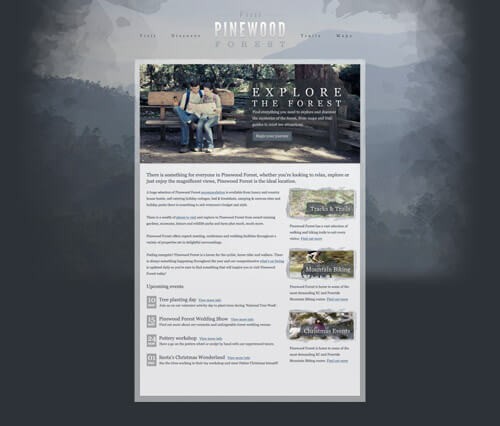
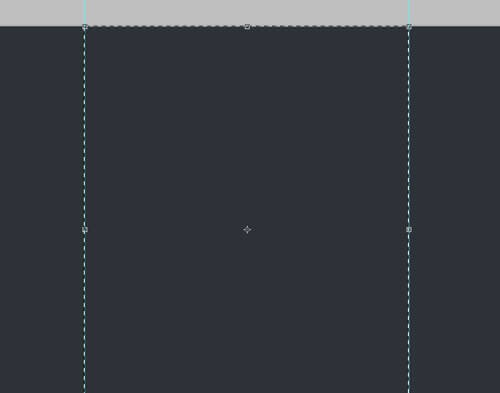
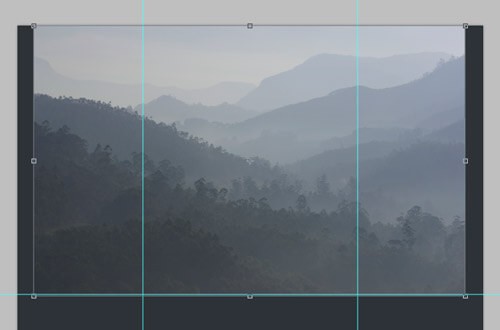
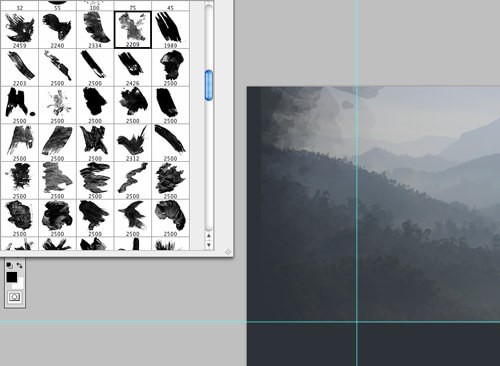
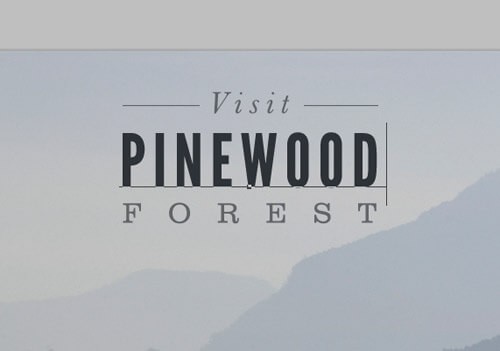
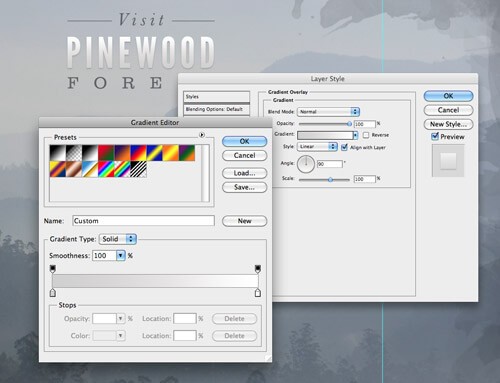
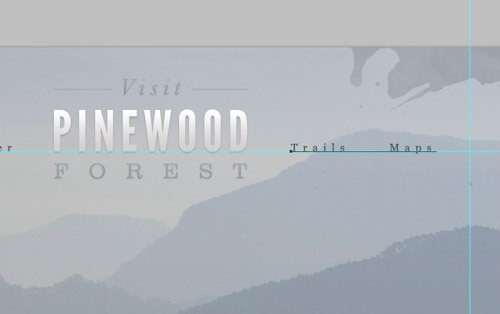
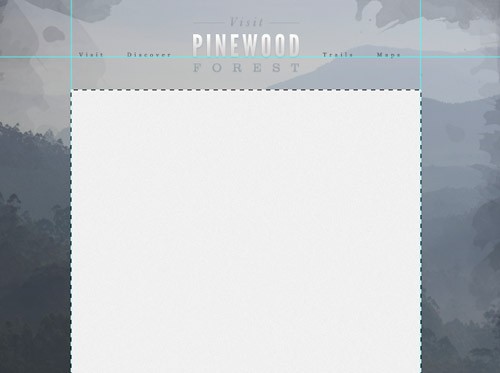
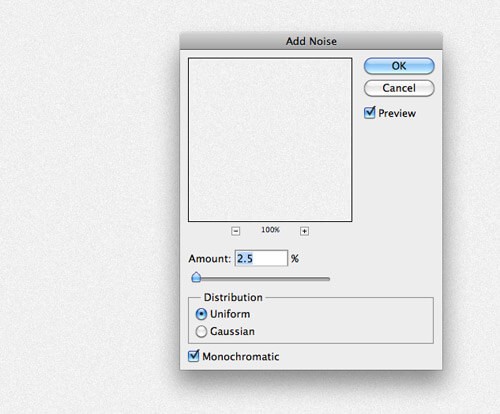
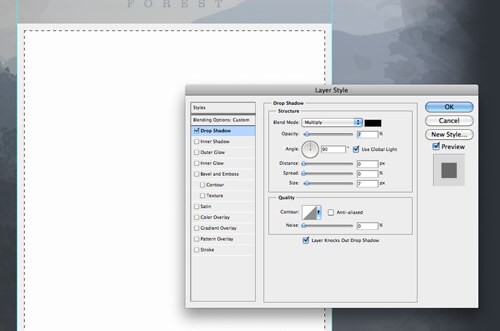
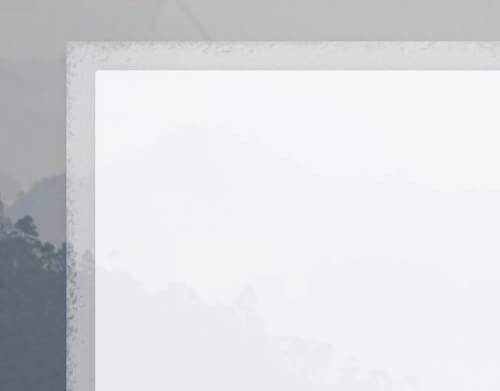
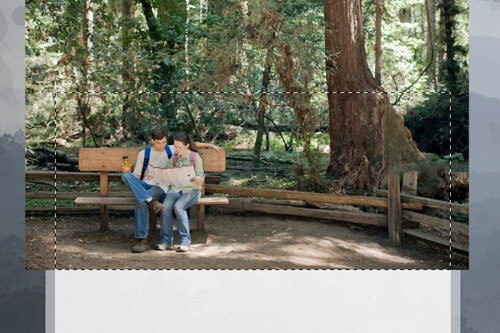
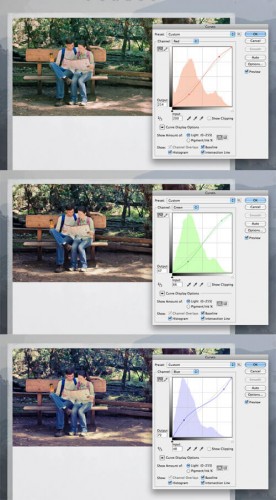
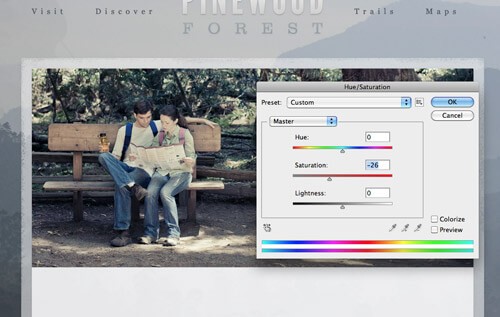
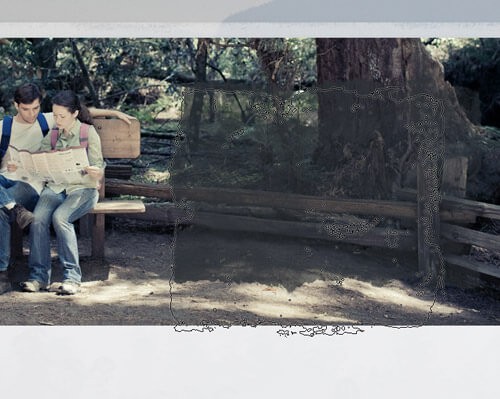
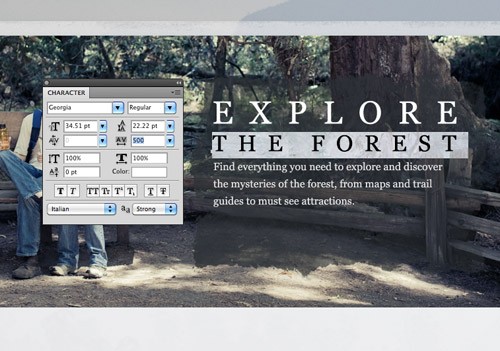
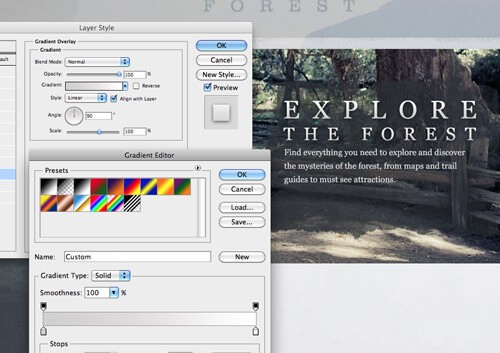
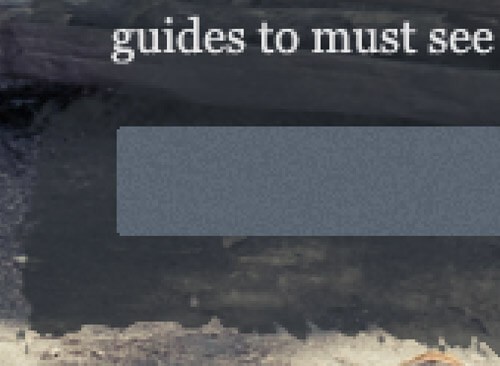
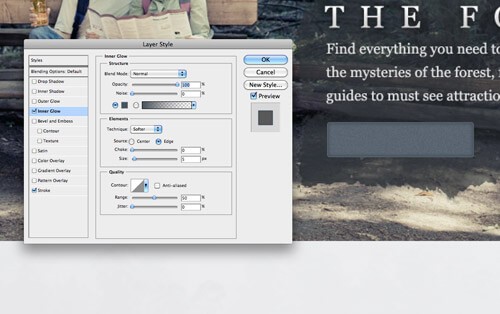
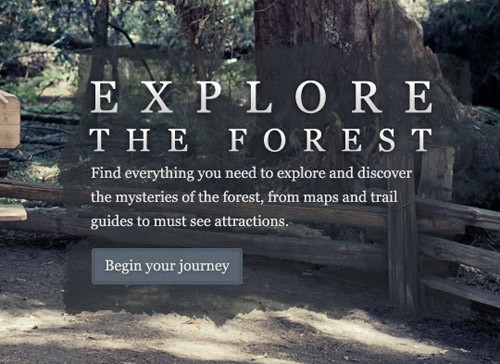

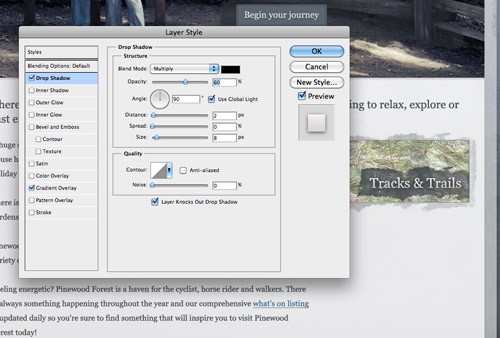
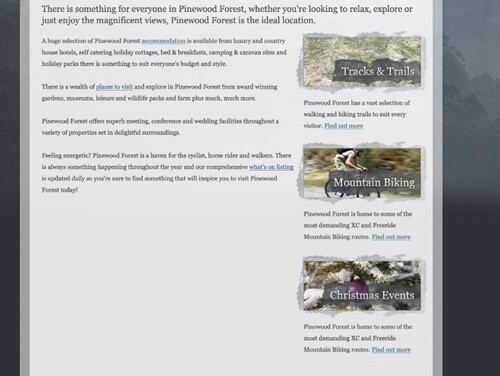
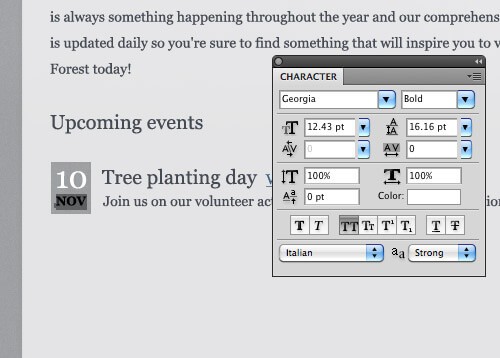
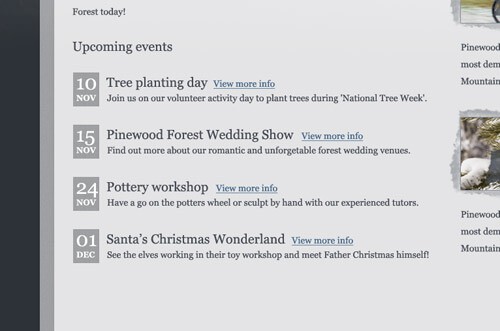











أفضل التعليقات
انضم إلى النقاش
يمكنك أن تنشر الآن وتسجل لاحقًا. إذا كان لديك حساب، فسجل الدخول الآن لتنشر باسم حسابك.